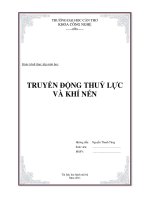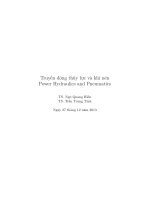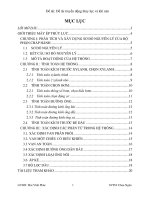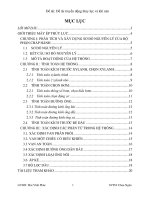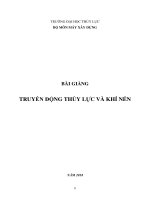Truyền Động Thủy Lực và Khí Nén pot
Bạn đang xem bản rút gọn của tài liệu. Xem và tải ngay bản đầy đủ của tài liệu tại đây (4.24 MB, 39 trang )
Báo Cáo Thực Hành
Truyền Động Thủy Lực và Khí Nén
Câu 1: Tổng quan phần mềm mô phỏng hệ truyền động thủy lực và
khí nén . Trình bày các để thiết lập mô phỏng mạch khí nén .
Bài làm :
Tổng quan về phần mềm mô phỏng hệ truyền động thủy lực
và khí nén
Để mô phỏng hệ truyền động thủy lực và khí nén của đề bài cho ta
dùng phần mềm Automation Studio 5.0
Automation Studio là phần mềm mô phỏng hệ điều khiển thủy lực -
khí nén của hãng FAMIC Technilogies. Với Automation, việc thiết kế
mô phỏng hệ thủy - khí trở nên đơn giản, nhanh chóng hơn nhờ có
simulation hiệu quả. Mặt khác, với hệ thủy - khí được mô phỏng
mang tính trực quan và dễ sử dụng.
Automation Studio thích hợp trong công tác học tập, nghiên cứu,…
Để làm quen với Automation thì chúng ta phải nắm vững về nguyên
lý kết cấu và điều khiển của hệ thuỷ lực - khí nén, trên cơ sở đó sẽ xây
dựng một sơ đồ mô phỏng hoàn chỉnh
Cách tiến hành sử dụng phần mềm mô phỏng mạch:
Bước 1: khởi động phần mềm bằng cách kick đúp vào biểu tượng
trên màn hình máy tính , hoặc vào
Start>Programs>Automation Studio
Ta có giao diện màn hình
Bước 2: Tạo một bản mới vào File > New Project hoặc Ctrl+N
Sẽ ra 1 số khung mẫu để lựa chọn , và sau đó ta chọn OK .
Ta có giao diện làm việc
Bước 3: Nạp thư viện cho cộng việc mô phỏng mạch .
Vào ổ cài đặt của chương trình :C\Program Files>Automation Studio
5.0>Libraries> (chọn all files ) mở file Main.xml
Sau đó có thể chọn thư viện trên trình làm việc của phần mềm .
Chọn biểu tượng để vào thư viện
chọn file Main.xml , để chạy tạo lập nguồn thư viện cho việc mô
phỏng .
Thư viện đã được mở , ta chỉ cần lấy các phần tử trong thư viện nạp
vào trình làm việc mô phỏng của mạch .
Đối với mạch Thủy lực ta chọn mục thư viện và chọn mục lục
Hadraulic và Proporrional Hadraulic
Mạch mô phỏng là mạch khí nén , nên ta chọn mục lục Pneumatic ,
chứa các phần tử khí nén
Bước 4 : Chọn thư viện phần tử mạch điều khiển
Chọn các phần tử trong các mục để xây dựng mạch điều khiển cho
các cửa van , điều khiển hoạt động của cơ cấu chấp hành bằng sự dán
tiếp từ mạch điện điều khiển .
Ví dụ một mạch thủy lực được mô phỏng bằng Automation
Studio 5.0 :
Bước 1:
Vào thư viện chọn xilanh
Vào Hydraulic (thủy lực) > Actuators (các thiết bị chuyển
động) > Double-Acting Cylinder (xi lanh 2 chiều )
Kích chuột vào xi lanh giữ chuột và kéo ra màn hình làm việc
Sau đó vào + >Directional Valves > 4/3-Way Valves > 4/3-
Way NC - Double Electrical Control (chọn van đảo chiều 4 cửa 3 vị
trí )
+ >Flow Controls > Check Valves > Check Valves
(chọn van cản trên đường dầu về )
+ >Flow Controls > Throttle Valve >Variable Throttle
Valve (chọn van tiết lưu một chiều )
+ Vào >Pressure Controls >Measuring Instruments>
Pressure Gauge (chọn đồng hồ đo áp suất)
+ Vào > Pumps with Shaft Connector
+ > Flowlines and Connections >Atmospheric Reservoir
(chọn bể dầu )
Ta được mạch lien kết mạch với nhau
Thiết kế mạch điều khiển :
Bước 1: chọn thư viện chọn + Electrical Control (JIC Standard) chọn
nút ấn thường
+ Ladder for AB PLC > Examine if
Closed
+ Ladder for AB PLC > Examine if Open
+ Ladder for AB PLC >Output Energize
Xây dựng biểu đồ mạch điều khiển ta được như sau :
Chạy chương trình :
+/ Từ Menu Bar, chọn Simulation>Normol, hoặc
Click vào biểu tượng trên Tool Bar
Ta có chế độ sẵn sàng
Và chế độ hoạt động khi cho kick hoạt bằng công tắc thường mở BP-
1 hoặc BP-2
Công tắc BP-1 đóng , cửa van đảo chiều theo chiều thuận , xi lanh
hoạt động theo chiều tiến , từ trái qua phải
Công tắc BP-2 đóng , cửa van đảo chiều qua chiều nghịch , xi lanh
hoạt động theo chiều lùi về
** Trình bày các bước thiết lập mô phỏng mạch khí
nén
Bước 1: khởi động phần mềm bằng cách kick đúp vào biểu tượng
trên màn hình máy tính , hoặc vào
Start>Programs>Automation Studio
Bước 2: Tạo một bản mới vào File > New Project hoặc Ctrl+N
Sẽ ra 1 số khung mẫu để lựa chọn , và sau đó ta chọn OK .
Ta có giao diện làm việc
Bước 3: Nạp thư viện cho cộng việc mô phỏng mạch .
Vào ổ cài đặt của chương trình :C\Program Files>Automation Studio
5.0>Libraries> (chọn all files ) mở file Main.xml
Sau đó có thể chọn thư viện trên trình làm việc của phần mềm .
Chọn biểu tượng để vào thư viện
Bước 4: Mở thư viện chọn Pneumatic , lấy các phần tử khí nén ,
+ Pneumatic> Vào Actuators > Double-Acting Cylinder > Double-
Acting Cylinder
Sau khi chọn van , sửa lại van bằng cách kink đúp chuột vào van chọn
Builder > chọn Adapter> Brake (để lắp ổ chạm với công tắc hành
trình )
Sâu khi sữa xi lanh ta đặt tên luôn vào Catalog Information
Ta có 2 xi lanh
Bước 5 : Chọn van tiết lưu
Đổi chiều van tiết lưu , kick vào van và bấm vào tùy chọn bên thanh
công cụ
Bước 6 : Chọn van xả khí nhanh
+Chọn van giảm âm
Bước 7 : chọn van 3 cửa 2 vị trí
Kích đúp Builder để chỉnh sửa van và đặt tên ta có
Ta được công tắc Van ấn
Bước 8 : chọn van 5/2
Ta vào Pneumatic >Directional Valves >5 /2 –way Valves Nc
Ta xây dựng lại van, kick đúp vào van chọn Builder
Đặt tên van